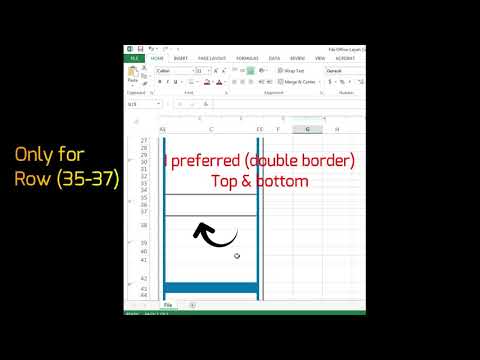
Kandungan

Label digunakan pada tab folder fail untuk mengenal pasti kandungannya. Masing-masing berbeza, yang memerlukan maklumat khusus mengenai percetakan. Dengan Word anda boleh memilih dari beberapa corak label yang tersedia dan mencetaknya. Sekiranya label tidak tersedia, sesuaikan dengan membuat label baru dengan memberikan dimensinya.
Langkah 1
Beli sebungkus label untuk folder fail di kedai alat tulis. Lihat apakah ia sesuai dengan jenis pencetak anda (inkjet atau laser).
Langkah 2
Di Word, klik pada "Label", di dalam kumpulan "Buat" dan pada tab "Surat Langsung".
Langkah 3
Klik pada "Maklumat", kosongkan kotak "Alamat".
Langkah 4
Dalam kotak dialog "Perincian", pilih jenis pencetak yang anda gunakan. Dari senarai, pilih jenama label atau, jika tidak muncul, masukkan dimensi label yang tepat untuk memastikan pencetakan yang betul. Pilih nombor produk pakej. Klik OK.
Langkah 5
Pilih "Cetak" dan kemudian "lengkapkan halaman dengan label yang sama". Pilih "Dokumen Baru".
Langkah 6
Masukkan maklumat label. Word memberi anda jadual yang meniru penempatan label dari Langkah 4. Untuk melihat jadual dengan lebih jelas, klik pada "Lihat garis panduan" di tab "Tata Letak" di bawah "Alat Meja", kemudian "Jadual Kumpulan". Gunakan tab "Laman Utama" dan "Tata Letak Halaman" untuk memformat font, ukuran dan susun atur label.
Langkah 7
Simpan fail dengan pergi ke "File" dan "Save As".
Langkah 8
Masukkan label pada pencetak anda. Cetak dengan pergi ke "Fail", "Cetak" atau ikon "Cetak".